win10不能正常关机怎么解决 win10系统不能关机解决方法
更新时间:2023-11-03 10:16:34作者:jhuang
随着电脑操作系统的更新换代,win10 64位作为微软最新的操作系统版本之一,受到了广大用户的热烈欢迎,就像其他操作系统一样,win10也不免遇到一些问题,其中之一就是关机无响应的情况。当我们遇到win10不能正常关机怎么解决呢?下面就来学习下win10系统不能关机解决方法,帮助大家应对关机无响应的困扰。
win10关机都关不了怎么办:
1、如果我们只是今天突然遇到死机关不了机的问题,直接使用电源键关机重启就可以了。
2、如果这种情况很常见,那可以先按下键盘“win+r”打开运行。
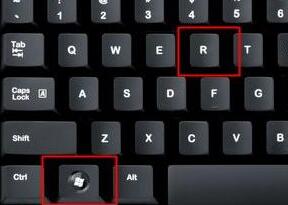
3、然后在运行中输入“gpedit.msc”回车确定。
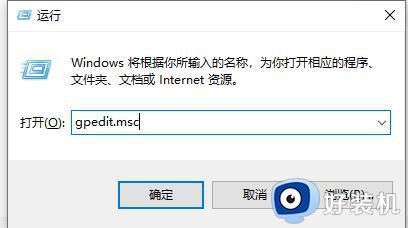
4、依次展开:计算机配置、管理模板和系统。
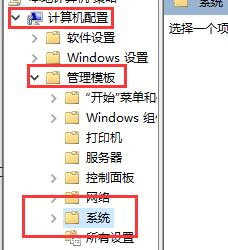
5、接着在系统选项下找到“关机选项”。
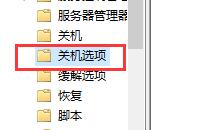
6、双击打开它右侧的“关闭会阻止或取消关机的应用程序的自动终止功能”。

7、将它勾选为“已启用”,如图所示,保存即可。
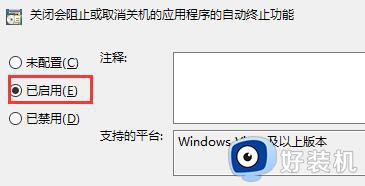
以上是win10不能正常关机怎么解决的全部内容,对于不清楚的用户,可以参考以上步骤进行操作,希望对大家有所帮助。
win10不能正常关机怎么解决 win10系统不能关机解决方法相关教程
- Win10系统无法正常关机解决方法 Win10系统无法正常关机怎么解决
- win10无法正常关机的解决方法 win10不能正常关机怎么办
- win10关机蓝屏,开机正常怎么回事 win110关机就蓝屏开机不会如何解决
- win10电脑关机被阻止如何解决 win10电脑关机被阻止的解决方法
- win10正在锁定然后就关机了怎么回事 win10正在锁定然后就关机的解决方法
- win10关机风扇一直转怎么办 win10关机风扇还在转解决方法
- 正在准备配置windows请勿关闭计算机怎么办win10 win10提示正在准备配置windows请勿关闭计算机如何解决
- 定时关机win10没有效果怎么办 win10定时关机命令不起作用解决方法
- win10关机被程序阻止怎么办 win10关机有程序阻止的解决步骤
- win10关机时有程序阻止关机怎么办 win10电脑关机提示关闭程序解决方法
- 如何提高win10电脑开机速度 win10提升电脑开机速度的方法
- win10提示vmware workstation运行失败如何解决
- win10玩lol提示内存不够什么原因 win10玩lol提示内存不够原因和解决方法
- win10开机启动软件怎么设置 win10系统如何设置开机启动软件
- win10开机取消pin密码的教程 win10系统如何取消开机pin密码
- win10开机屏保怎么取消 win10取消开机屏保界面的步骤
win10教程推荐
- 1 win10开机取消pin密码的教程 win10系统如何取消开机pin密码
- 2 win10打不开exe程序怎么办 win10系统exe文件无法打开如何解决
- 3 win10开机密码清除方法 win10怎么删除开机密码
- 4 win10低功耗模式设置方法 win10电脑怎么设置低功耗模式
- 5 win10更新后任务栏一直转圈怎么办 win10更新后任务栏转圈圈处理方法
- 6 win10开机检测硬盘怎么关闭?win10开机检查磁盘怎么取消
- 7 win10开机后一直闪屏刷新怎么回事?win10开机桌面无限刷新闪屏的修复方法
- 8 win10打开此电脑提示找不到应用程序怎么解决
- 9 win10开机不自动连wifi怎么办 win10开机不会自动连接wifi的解决教程
- 10 win10电脑鼠标卡顿1秒又正常怎么办 win10鼠标间歇性卡顿一两秒修复方法
